 Компактный телефон Escene HS108 – модель в линейке Escene предназначенная для использования в местах, где пространство для размещения телефона ограничено или постоянное использование телефона не требуется. HS108 наряду с US102P стали самыми используемыми телефонами в гостиничных номерах!
Компактный телефон Escene HS108 – модель в линейке Escene предназначенная для использования в местах, где пространство для размещения телефона ограничено или постоянное использование телефона не требуется. HS108 наряду с US102P стали самыми используемыми телефонами в гостиничных номерах!Телефон является самым простым и компактным во всей линейке Escene. В понятие «простота» вкладывается отнюдь не отсутствие каких-либо функций, напротив, все необходимые функции, такие как перевод, удержание, переадресации, световая индикация и другие в этом телефоне есть. А вот с обслуживанием и монтажом все очень просто – телефон просто настраивается, имеет питание по PoE, поэтому для его монтажа не нужна отдельная электрическая розетка, а его размеры позволяют произвести монтаж практически в любом месте, как на вертикальной поверхности, так и положить на горизонтальную. На вид этот телефон больше похож на компактный аналоговый телефон, но является настоящим IP телефоном с разъёмом RJ-45. Несмотря на свои совсем небольшие размеры и отсутствие экрана, телефон легко заменит аналоговый телефон, тем более, если компания использует IP АТС, отпадает необходимость использовать связку VoIP-шлюза с аналоговым телефоном.
Положительные особенности
- Специально разработан для использования в гостиницах и схожих помещениях.
- Имеет компактный дизайн.
- Поддержка PoE IEEE802.3af class 0.
- Высокое качество материалов корпуса.
- Возможность настенного монтажа.
- Простота настройки за счет понятного интерфейса.
- Русифицированный web-интерфейс.
- Возможность адаптации телефона для работы с SIP-совместимым оборудованием.
- Наличие всех необходимых базовых ДВО (дополнительных видов обслуживания).
Функциональные возможности
- Прямое подключение по SIP к Виртуальным IP АТС (например, Broadworks, МФИ РТУ, Metaswitch, Alcatel-Lucent) и к офисным IP АТС (например, Asterisk, 3CX IP PBX, Avaya IP Office, Huawei).
- Один порт Ethernet (PC/LAN) с поддержкой VLAN.
- Простота установки и эксплуатации.
- Поддержка двух одновременных вызовов на учетной записи SIP.
- Удержание вызова, перевод и переадресация вызова, а также и другие дополнительные функции.
- Поддержка звука высокой четкости Voice HD (кодек G.722).
- Встроенный VPN-клиент.
- Шифрование сигнального SIPS и медиа SRTP трафика.
- Русифицированный web-интерфейс телефона.
- Автонастройка по протоколам HTTP/TFTP/FTP, TR069.
Технические характеристики
VoIP
- RFC 3261 стандарт SIP-сервер, Asterisk, Avaya, Cisco, Broadsoft, РТУ МФИ, 3CX IP PBX, Panasonic SIP-АТС, Huawei, Metaswitch, Alcatel-Lucent, Yeastar и другие.
- Шифрование сигнального трафика SIPS и медиа трафика SRTP.
- Аудио кодеки: G.711 u/a, G.722(HD Voice), G.729a, G.723.
- DTMF: In-Band, RFC2833, SIP Info, Auto
- QoS: TOS, Jiffer Buffer, VAD, CNG, G.168 (32ms).
- Поддержка DNS SRV.
- Одна учетная запись SIP(SIP-аккаунт) с возможностью регистрации на двух независимых SIP-серверах и возможностью автоматического переключения в случае потери регистрации.
- Два одновременных вызова на телефон.
Передача данных
- 1*RJ45 10/100M Ethernet интерфейс (LAN)
- Поддержка VLAN QoS (802.1pq)/QoS.
- IP адресация: DHCP клиент или назначение статического IP.
- NAT Traversal: STUN mode
- Встроенный VPN-клиент L2TP или OpenVPN (SSL VPN).
- Сетевые протоколы HTTP, BOOTP, FTP, TFTP, IEEE 802.1Q, IEEE 802.1X.
Физические параметры
- Индикатор статуса линии и индикации нового сообщения голосовой почты (на трубке).
- 14 кнопок на панели.
- Кнопка «Повторный набор».
- Кнопка «Громкая связь».
- Кнопка «Flash».
- Разъем для подключения трубки RJ-9.
Дополнительные виды обслуживания (дополнительные функции)
- Ожидание второго вызова, очереди (если поддерживает IP АТС), перевод вызова, переадресация вызова, удержание вызова, перехват вызова, обратный вызов, повтор вызова.
- Многосторонняя конференция (если поддерживает IP АТС).
- Голосовая почта (если функция поддерживается IP АТС).
Управление
- Обновление по протоколам: FTP/HTTPS/HTTP/TFTP/PnP авто-настройка (PnP auto-provision).
- Конфигурирование: через web-интерфейс/авто-настройка (auto-provision)
- SNMP V1/2, TR069
- Отладка: web-интерфейс.
Питание
- Питание Power Over Ethernet (802.3af,class 0) через LAN порт.
- Потребляемая мощность до 1.5 Вт.
Комплект поставки, внешний вид и упаковка
Телефон поставляется в картонной коробке, на боковой стороне упаковки есть наклейка с номером модели и штрих-кодом устройства. Внутри телефон аккуратно упакован, в коробке нет ничего лишнего. Очевидно, такая комплектация уменьшает стоимость телефона.

Комплект поставки телефона
- Телефонный аппарат.
- Телефонная трубка.
- Шнур телефонной трубки.
- Патч-корд RJ45 для подключения к сети.
- Инструкция и гарантийный талон.
Обращаю внимание, что питание телефона возможно только при помощи PoE, других вариантов электропитания не предусмотрено.

Фронтальная панель и аппаратные кнопки
Телефон имеет форм-фактор трубки, на которой расположены кнопки. На фронтальной панели трубки, под динамиком, расположен рычаг подвески, ниже под прозрачным пластиковым экраном находится вкладыш, который можно использовать для описания телефона, например, (написать его внутренний номер). Далее, 12 кнопочная панель и еще ниже две кнопки «Flash» для использования дополнительных функций, и кнопка повторного набора номера «Redial». С обратной стороны есть лампа – световой индикатор, который мигает, когда на телефон поступает входящий вызов или, когда имеются новые сообщения голосовой почты.

Задняя панель телефона
Телефон состоит из двух частей – подставки и трубки. Поставка является «мозгами» телефона. На задней панели стандартная наклейка с артикулом модели, серийным номером и MAC-адресом. Подставка имеет всего два разъёма – RJ-45 для электропитания и подключения к локальной сети и RJ-9 для подключения трубки. С обратной стороны подставки сделана канавка в которую укладывается сетевой кабель. Для крепления к стене на подставке есть два монтажных отверстия.
 Разъём RJ-9 |
 Разъём RJ-45 |
 Задняя панель подставки телефона с подключенными проводами |
На изображении вид подставки (задней панели) с подключенными проводами. Провода не мешают, телефон ровно лежит на столе.
 |
 |
 |
Так телефон выглядит в сборе, пластик хорошего качества, трубка удобно лежит в руке. Когда телефон впервые оказывается в руках, ощущается насколько он компактный. Несмотря на небольшой вес подставки, если снимать или класть трубку, подставка не «подпрыгивает» и не перемещается – ровно лежит на столе. При вертикальном положении телефона, трубка не падает с подставки даже если её потрясти и уверенно держится на рычаге подвески.
Настройка телефона
Итак, после подключения телефона к порту коммутатора с PoE, он мигнет индикатором на трубке, диод активности порта также начнет мигать на коммутаторе. В локальной сети должен быть DHCP сервер. Телефон не имеет экрана, на котором можно посмотреть его настройки или IP адрес, по умолчанию (с заводскими настройками) пытается получить IP по DHCP. Для того чтобы проверить какой адрес получил IP телефон, необходимо снять с подставки телефон, затем НАЖАТЬ на рычаг подвеса (как бы повесить трубку), и не отпуская, ввести комбинацию 1*1*2, сразу же после нажатия последней цифры телефон проиграет текущий IP адрес на английском языке. В моём случае это 192.168.1.40.
Теперь можно подключаться к телефону используя веб-браузер.
Веб-интерфейс телефона
Для доступа к web-интерфейсу с компьютера, имеющего доступ к сети где находится телефон, в адресную строку web-браузера введите IP адрес телефона, в моем случае это 192.168.1.40.
Логин и пароль по умолчанию:
root
root
Мы попадаем в главное меню web-конфигуратора телефона. Для удобства настройки сразу же выберем русский язык в нижнем левом меню.
Меню делится на несколько групп:
- Сетевые настройки (интерфейсы, VLAN, VPN и др.).
- Настройки VoIP (записей SIP и дополнительных функций для сигнализации и медиа трафика).
- Настройки дополнительных функций телефона (кодеков, плана набора, звука и др.).
- Сервисные настройки (журналирование, сброс и перезагрузка, управление конфигурацией и обновление ПО и др.)

Выбор русского языка и вид меню.
Состояние телефона
Меню «Состояние телефона»

Меню относится к сервисным настройкам, позволяет получить подробную информацию о состоянии настроек и статистике работы телефона, такие как время в работе, состояние и исправность сетевого подключения, статус регистрации SIP-линий, версия прошивки и другие.
Сетевые настройки
Меню «Сеть» –> «LAN порт»

Вкладка «Основные настройки»
Можно задать один из трех способов подключения: по DHCP, статическим IP или PPPoE.
Вкладка «Расширенные настройки»
Важная настройка — HTTP и Telnet порты. Их следует сделать нестандартными, если телефон находится в не доверенной сети (например, с внешним IP адресом в Интернет). Также здесь можно настроить Paging – групповое оповещение.
Меню «Сеть» –> «Расширенные настройки»
Вкладка «Настройки VPN»

Если необходимо подключить телефон через защищенный VPN канал, то это можно сделать прямо с телефона, без покупки дополнительного оборудования (например, VPN маршрутизатора), телефон поддерживает L2TP и OpenVPN(SSL VPN). Это очень полезная функция сразу по нескольким причинам.
Во-первых, если у вас есть несколько телефонов, которые нужно поставить в удаленный офис, отпадает необходимость покупать VPN концентратор в каждую удаленную точку, достаточно настроить встроенный в телефон VPN клиент. Далее, через туннель зарегистрировать его телефон на IP АТС в центральном офисе.
Во-вторых, VPN повышает безопасность, все чаще администраторы задумываются, как защитить терминалы, которые находятся в интернете, все острее становятся две проблемы: опасность взлома терминала и сложность получения доступа инженерам оператора связи для его конфигурирования, ведь часто терминал находится за NAT. Использование VPN клиента решает обе эти проблемы, поэтому такая полезная функция будет становиться все более востребованной. В примере, используя тип VPN L2TP, создано подключение к серверу vpn.ucexpert.ru.
Вкладка «Настройки VLAN»

В корпоративной сети рекомендуется изолировать трафик компьютерной сети от трафика голосовой сети, это чаще всего реализуется при помощи двух VLAN. Телефон поддерживает VLAN.
Настройки VoIP
Телефон позволяет управлять большим числом настроек сигнализации SIP и настроек для медиа трафика RTP.
Меню «SIP аккаунты» –> «Аккаунт 1»
Вкладка «Основные»
Кроме стандартных настроек учетной записи SIP — Имя пользователя (UserID), Имя (AuthID) и пароля, присутствуют некоторые дополнительные настройки.

Помимо основного IP адреса SIP сервера, можно добавить дополнительный IP SIP сервер. В случае неудачной регистрации в течение таймаута, который по умолчанию равен 32 секундам, для регистрации будет использован адрес дополнительного SIP сервера.
Вкладка «Звонки»

Здесь можно задать дополнительные настройки для преодоления NAT, включить DNS SRV.
Вкладка «Безопасность»

Телефон поддерживает шифрование RTP и сигнального трафика SIP по протоколу TLS.
Меню «Настройки телефона» –> «Основные»
Вкладка «Основные»
Здесь настраиваются различные функции телефона, такие как «Горячая линия» – при снятии трубки автоматически набирается заданный номер, данная функция очень полезна в гостинице, так как пользователь не всегда может знать номер рецепции отеля.
Важная настройка типа DTMF – по умолчанию она установлена в RFC2833.

Вкладка «Звонки»

В этом меню настраиваются глобальные для телефона функции.
Если прописать настройки SIP здесь, то они будут применяться автоматически, настройки «Локальный SIP порт» и «Диапазон портов RTP» могут быть полезны для правильной настройки сетевого экрана.
В случае, если перевод вызова требуется выполнять специальной комбинацией кнопок (стар кодом), вместо стандартного SIP сообщения 302, это можно указать в настройке «Специальный код для перевода вызова». Полезная настройка, которая позволяет не разрывать соединение в конференции, если её покинул инициатор. Установить переадресацию вызовов можно по условию (занятость и «нет ответа») и безусловную.
Перехватить вызов можно при помощи явного набора комбинации на клавиатуре телефона.
Важной настройкой является «Код возврата при отказе» и «Код возврата при DND», по умолчанию IP АТС возвращается SIP-сообщение 603 Decline, эти сообщения можно изменить на другие, если это необходимо для правильной интерпретации причины отбоя.
Вкладка «Переадресация VOIP звонков»

На вкладке устанавливается переадресация: безусловная, если абонент не ответил или линия занята.
Меню «Настройки телефона» –> «Расширенные настройки»
Вкладки «Звук – Основные» и «Звук – Расширенные»
Здесь устанавливается громкость телефона, спикера и вызывного сигнала. Так же настройки громкости микрофона и трубки. По умолчанию, при вызове, телефон заявляет все возможные кодеки. Если необходимо, то неиспользуемые кодеки можно отключить. Здесь можно включить эхо-компенсацию и VAD. Более того, можно загрузить свою мелодию звонка.

Сервисные настройки
Меню «Настройки телефона» –> «Основные»

Копировать файлы конфигурации можно с помощью трех различных протоколов. FTP, TFTP и HTTP — выбор того или иного протокола дело вкуса и удобства. Обновление программного обеспечения выполняется крайне просто, нужно выбрать файл прошивки, затем нажать обновить. Если версия загружаемой прошивки телефона будет ниже, чем установленная, появится окно с надписью «Filename is illegal». В меню так же можно перезагрузить телефон или сбросить его на заводские настройки.
Меню «Настройки телефона» –> «Расширенные настройки»
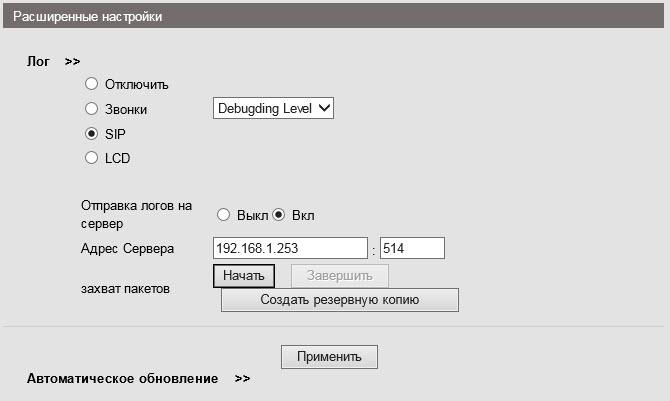
Для отладки телефона можно включить логирование, указав нужные журналы. Посмотреть их можно двумя способами:
- В том же меню включить отправку журналов на syslog сервер.
- Скачать файл c журналам.
Также в телефоне есть возможность собирать сетевой дамп пакетов в pcap файлы, которые затем можно анализировать при помощи сниффера, например, Wireshark, это крайне эффективный инструмент отладки.
Для начала захвата пакетов нажмите кнопку «Начать», после окончания, нажмите кнопку «Завершить». Что бы скачать полученный дамп, нажмите кнопку «Создать резервную копию».
Так же на вкладке «Автоматическое обновление» можно настроить обновление прошивки телефона по расписанию по протоколам TFTP/FTP/ HTTP/HTTPS.
Меню «Security»
Здесь можно задать логин и пароль для администратора и пользователя телефона, так же загрузить сертификат SSL.
Настройка подключения к IP АТС Asterisk при помощи web-интерфейса
Предположим, что нам необходимо настроить два внутренних номера (две учетные записи SIP). Например, первая запись на IP АТС Asterisk, вторая на виртуальной IP АТС:
IP адрес сервера с Asterisk= 10.10.10.1
UserID=10
password= QOXZuTcZ38qlBsr
SIP сервер(Asterisk)= 10.10.10.1В конфигурации sip.conf Asterisk это будет эквивалентно:
[10]
deny=0.0.0.0/0.0.0.0
secret= QOXZuTcZ38qlBsr
dtmfmode=rfc2833
canreinvite=no
context=from-internal
host=dynamic
type=friend
nat=yes
port=5060
qualify=yes
callgroup=01
pickupgroup=01
allow=g722
dial=SIP/10
mailbox=10@device
permit=0.0.0.0/0.0.0.0
callerid=device <10>
callcounter=yes
faxdetect=noЭквивалентно, при настройке в веб интерфейсе Free-PBX, на примере первой линии:


Для работы с Asterisk достаточно настроить Имя пользователя (Username) =10, пароль (Password) = QOXZuTcZ38qlBsr и SIP сервер (SIP Server) =10.10.10.1. Можно добавить метку (Label) которая будет отображаться на экране телефона.
Можно уменьшить время повторной регистрации со стандартных 3600 секунд до 600 секунд, это особенно актуально, если IP АТС находится за пределами офиса, например Виртуальная АТС. Если телефон находится в локальной сети, а IP АТС в интернете, никаких специальных настроек для преодоления NAT обычно не требуется. Далее, нажать кнопку «Применить».
Ровно тоже самое необходимо проделать со второй линией, например городской номер 78126470011 на SIP сервере ВестКолл ЛТД. Зарегистрируем её на виртуальной АТС с нестандартным SIP портом 9966:
userid=78126470011
authid=6470011
password= eIoMzKsf
sip прокси=uc.westcall.net
port=9966
Чтобы указать нестандартный порт SIP (отличный от 5060), нужно в строке SIP сервер явно указать его: uc.westcall.net:9966. Далее нажать кнопку «Применить».
В случае успешной регистрации, на экране телефона появится соответствующая индикация, так информация о статусе регистрации линии доступна на странице Меню «Статус»:
Аккаунт 1: Зарегистрирован
Для того, чтобы пользоваться кнопками ДВО (перевод, удержание) дополнительной настройки не требуется.
Для того чтобы перевести вызов, во время разговора, нажмите кнопку «Flash», вы услышите сигнал «Ответ станции», абонент с которым вы разговариваете будет поставлен на удержание (например, в его трубке заиграет музыка), затем наберите номер абонента, которому необходимо перевести вызов, услышав сигнал «Контроль посылки вызова» можно или повесить трубку – перевод без консультации, или дождаться ответа вызываемого абонента и нажать еще раз кнопку «Flash» — перевод с консультацией.
Выводы
IP-телефон Escene HS108 достойный представитель линейки специализированных телефонов Escene. Хоть аппарат и является моделью, предназначенной прежде всего для использования в гостиницах, но он также подойдет для широкого круга других задач, так как является одним из самых компактных IP-телефонов, представленных сейчас на рынке. Несмотря на малые габариты, устройство имеет большое количество преимуществ, таких как приятный внешний вид, хорошее качество исполнения и удобство использования. Легкость настройки, стабильность работы и высокое качество звука также делает данную модель достойной внимания.
К ключевым особенностям телефона можно отнести:
- Специально разработан для использования в гостиницах и схожих помещений.
- Сверхкомпактные размеры аппарата при высокой эргономичности.
- Поддержка всех необходимых базовых ДВО (перевод, переадресация, удержание, горячая линия и прочее).
- Качественные материалы корпуса.
- Простота настройки и дальнейшего сервисного обслуживания.
- Электропитание только по PoE.
- Интуитивно понятный русифицированный веб-интерфейс.